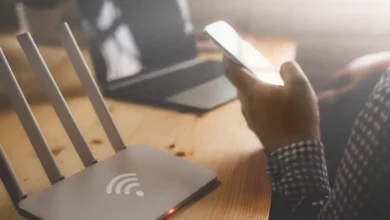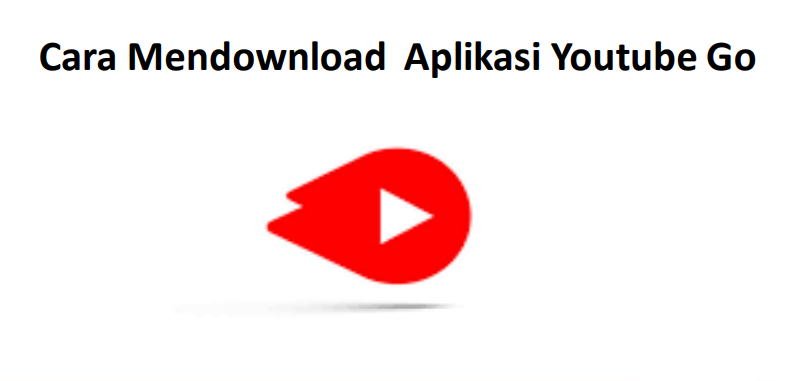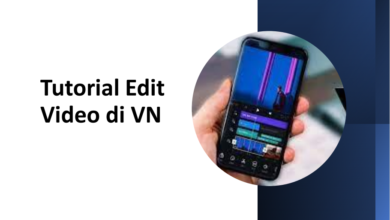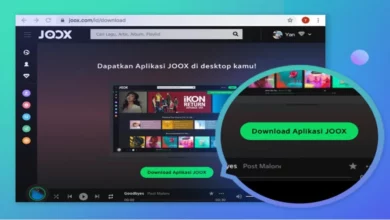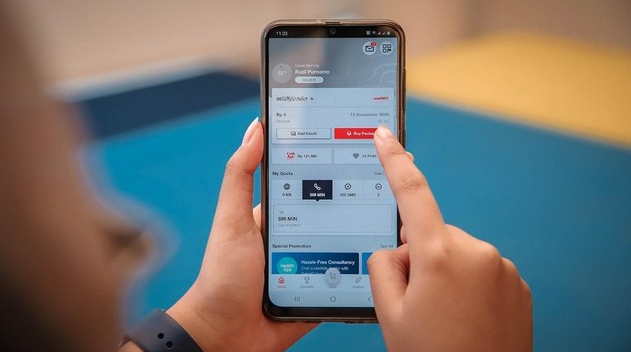Cara Menggunakan Kinemaster di Pc atau Laptop

Cara menggunakan kinemaster di Pc atau Laptop- Aplikasi KineMaster tidak dimaksudkan untuk dibuat untuk PC. Namun, dengan metode yang diperkenalkan dalam panduan ini,kamu akan mempelajari cara menggunakan KineMaster di Windows dan Mac PC dengan mudah. KineMaster adalah aplikasi seluler pengeditan video untuk semua orang untuk berbagi cerita dan membuat film mereka sendiri, dan ini serbaguna dan sepenuhnya gratis untuk digunakan.Semua ini membuat aplikasi KineMaster diterima dengan baik, dan banyak dari penggunanya mulai bertanya-tanya apakah mereka dapat mengedit video di KineMaster menggunakan pc di Windows 10, Windows 11, dan Mac.
Kami akan memperkenalkan cara gratis, mudah, dan andal untuk menggunakan aplikasi KineMaster di PC, kami telah mengujinya secara menyeluruh dan berfungsi dengan baik. Selain itu, alternatif KineMaster terbaik untuk PC juga diperkenalkan.
Table of Contents
Apakah KineMaster Tersedia untuk PC?
Tidak dapat disangkal bahwa KineMaster adalah salah satu aplikasi pengeditan seluler teratas, dan disukai oleh penggunanya. Sayangnya, tidak ada APK KineMaster yang kompatibel dengan PC.
Meskipun demikian, kami masih dapat menggunakan aplikasi KineMaster di Windows 10, Windows 11, dan Mac, dengan bantuan program emulator Android yang layak.Sebelum menggunakan kinemaster kita terlebih dahulu mendownload dan menginstal kinemaster di pc atau di laptop anda.
Ada dua cara yang dapat kamu gunakan untuk menginstal Kinemaster pada laptop atau PC yang kamu gunakan. Kamu dapat memilih cara yang menurutmu lebih mudah untuk dipahami.
Namun sebelum mulai menginstal Kinemaster pada laptop atau PC yang kamu miliki, pastikan dulu bahwa koneksi internet yang terhubung pada laptop atau PC yang akan kamu gunakan sudah stabil.
Berikut cara –cara untuk menggunakan kinemaster pada pc atau laptop yaitu dengan menginstal Kinemaster di laptop dan PC menggunakan emulator Bluestacks.
Cara untuk menginstal Kinemaster menggunakan emulator Bluestacks cukup mudah untuk dilakukan antara lain sebagai berikut
Bluestack adalah aplikasi atau software emulator ponsel android yang bisa kamu gunakan untuk membuka aplikasi yang ada pada Ponsel Android pada PC, Laptop atau komputer. Dengan aplikasi ini kamu bisa menginstall dan menggunakan aplikasi aplikasi yang ada di Google playstore. Demikian juga aplikasi kinemaster. Dan berikut ini adalah langkah-langkahnya.
1. Buka emulator Bluestacks pada laptop atau PC. Jika kamu belum menginstal Bluestacks, kamu dapat download dan menginstalnya terlebih dahulu.
2. Login pada akun Microsoft store untuk bisa mendownload Kinemaster melalui Bluestacks.
3. Setelah login pada Play Store, masuk ke kolom pencarian lalu ketik “Kinemaster”
4.Klik download lalu install kinemaster
5.Langkah terakhir yang perlu dilakukan hanyalah menunggu sampai proses download selesai. Jika sudah maka anda bisa menggunakan aplikasi tersebut pada emulator bluestack.
6.Jika sudah selesai langsung saja kalian buka aplikasi kinemaster tersebut dan cobalah untuk mengedit video.
Cara ini cukup mudah dilakukan sehingga akan membantu anda untuk mengedit foto dengan lebih leluasa. Aplikasi kinemaster untuk laptop ini memiliki fitur yang sama dengan di smartphone.
Demikian artikel ini,semoga penjelasan diatas cukup mudah dipraktekan.Selamat mencoba!!